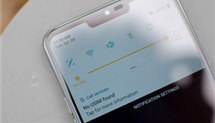Comment récupérer des données sur iPhone 13/12/11/XS/XR/X facilement
Ne savez-vous pas que faire pour retrouver les données perdues d’iPhone? Voici 6 méthodes efficaces pour vous aider à récupérer des données sur iPhone.
De nos jours, par rapport à un stockage sur l’ordinateur, les gens préfèrent stocker les données dans son smartphone pour qu’on puisse y accéder n’importe où et à tout moment. Cependant, si les données enregistrées sont toutes perdues ou disparrues, comment faire pour récupérer des données iPhone serait un vrai casse-tête.
En effet, au cours de l’utilisation, un des plus grands soucis est que l’iPhone est tombé dans l’eau ou par terre , histoire finie par un écran cassé ou le dysfonctionnement de l’appareil, de plus, une suppression par erreur s’avère également assez ennuyeuse car il y a de nombreuses informations et fichiers importants dedans. Dans ce cas-là, qu’est-ce que nous pouvons faire pour nous en débrouiller et récupérer les données d’un iPhone cassé avec succès ?
Ne vous en faites pas, vous pouvez d’abord récupérer les données iPhone via iTunes et iCloud, et depuis votre Mac. Mais quand il s’agit d’un cas un peu plus compliqué, comme écran écrasé, écran tactile ne répond pas, écran ne s’allume pas, données supprimées définitivement ou iPhone non reconnu par iTunes et iCloud… L’outil professionnel PhoneRescue pour iOS est prêt à vous aider.
[Vidéo tutoriel : 3 méthodes de récupérer les données iPhone]
Partie 1 Récupérer les données iPhone gratuitement avec des logiciels Apple
Méthode 1 Récupérer données iPhone avec une sauvegarde iTunes
En tant qu’outil support Apple, on peut sauvegarder ou restaurer votre iPhone à travers iTunes. De ce fait, vous pouvez récupérer des données iPhone en restaurant la sauvegarde sur iTunes si vous en avez au moins une. Mais attention, une réinstallation de contenu par iTunes va couvrir toutes vos données présentes sur iPhone. Et avant de commencer, rassurez-vous d’avoir déjà installé la dernière version d’iTunes sur votre ordinateur.
- Connectez votre iPhone à iTunes > Cliquez sur l’icône Appareil > Choisissez Résumé > Choisissez Restaurer la sauvegarde > Cliquez sur Sauvegarder Maintenant si vous voulez faire une sauvegarde des contenus présents avant la restauration > Choisissez la sauvegarde la plus approprié > Cliquez sur Restaurer
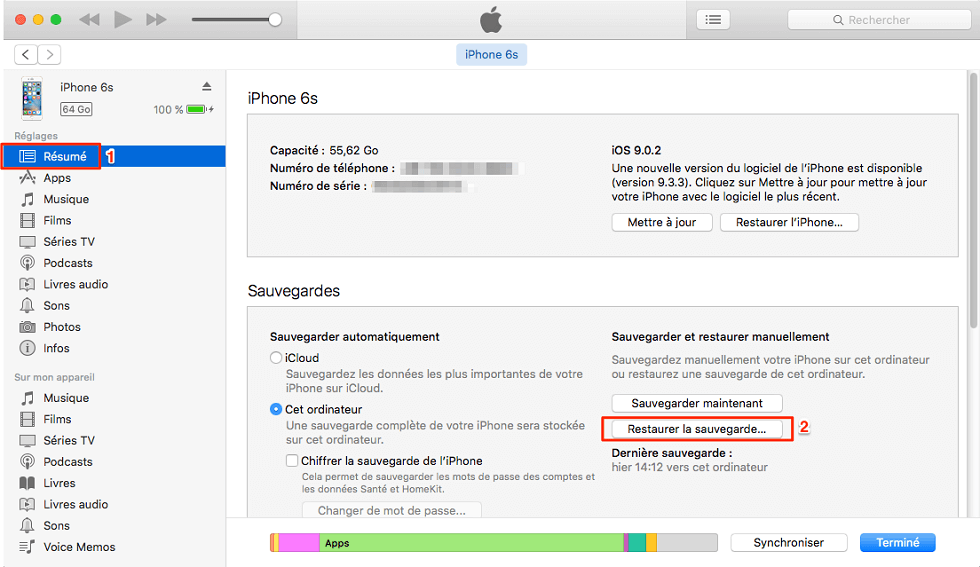
Choisissez Résumé et sauvegardez
Méthode 2 Récupérer données iPhone par une sauvegarde iCloud
Tout comme iTunes, vous pouvez restaurer les données de votre iPhone à partir d’une sauvegarde iCloud lorsque vous l’avez effectué auparavant et votre écran tactile est en bonne fonction. Si vous avez déjà configuré votre iPhone, le remettez à zéro avant de commencer les étapes suivantes.
D’abord, réinitialiser votre iPhone :
- Accédez dans Réglages > Touchez Général > Choisissez Réinitialiser > Sélectionnez Effacer contenu et réglages
Et puis, configurer de nouveau votre iPhone :
- Choisissez Restaurer à partir d’iCloud > Connectez à votre iCloud > Choisissez une sauvegarde > Connectez à votre Identifiant Apple
Après avoir connecté à votre ID Apple, la restauration se lancera et vous trouverez une barre de progression. Patientez jusqu’à que la configuration se termine.
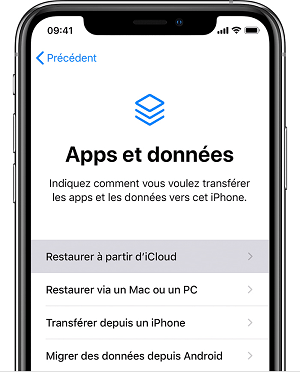
Choisissez Restaurer à partir d’iCloud
Gardez la connexion à un réseau Wifi et branché sur le secteur pour que la sauvegarde finisse avec succès.
Méthode 3 Récupérer données iPhone depuis Finder
Aussi, si vous disposez d’un Mac équipé de macOS Catalina 10.15 et ultérieur, vous pouvez récupérer les données sur votre iPhone depuis Finder.
- Connectez votre iPhone à Mac avec un câble Type C > Faites confiance à cet ordinateur > Choisissez votre iPhone > Sélectionnez Restaurer la copie de sauvegarde > Choisissez une sauvegarde qui vous convient > Cliquez sur Restaurer
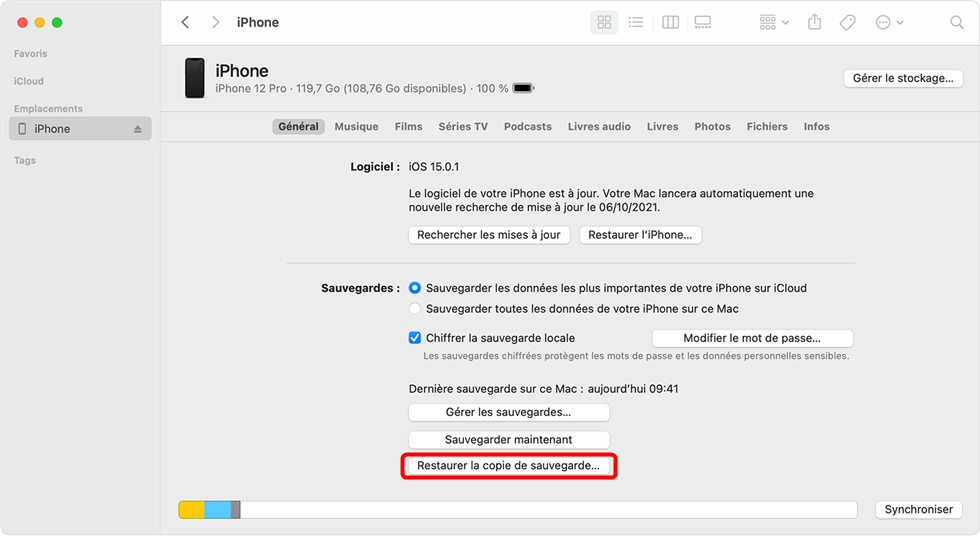
Récupérer depuis Mac
Partie 2 Top 3 logiciels recommandés de récupération données iPhone
En fait, nous pouvons retrouver des données par la récupération ou le transfert. La première serait plus convenable à ceux qui veulent récupérer des donées d’un iPhone cassé, verrouillé, désactivé ou perdu, et l’autre à ceux qui viennent de changer un nouvel iPhone et veulent transférer les données sur son ancien appareil vers son nouvel iPhone d’une façon plus pratique sans trop de démarches compliquées. Nous vous proposerons dans cette partie 3 meilleurs logiciels de récupérer données iPhone :
TOP 1 PhoneRescue pour iOS – iMobie
PhoneRescue pour iOS est un logiciel puissant qui vous aide à récupérer des données présentes, supprimées ou sauvegardées sur votre iPhone, iTunes et iCloud sans ou avec sauvegarde. Se différencie d’iTunes et d’iCloud, vous pouvez récupérer des donées iPhone sélectivement ou complètement grâce à la fonction Comparer de PhoneRescue pour iOS, tout est à votre choix.
Cette opération vous aide à éviter le risque de perdre des données qui comptent pour vous, vous pouvez récupérer vos données sur iPhone sans aucune perte, pas comme le cas avec iTunes ou iCloud. De plus, PhoneRescue pour iOS vous permet de récupérer des données variées telles que contacts, photos, messages, Whatsapp, etc. Maintenant il est temps de le télécharger afin de retrouver les donnée sur votre iPhone sans aucune perte.
- Téléchargez PhoneRescue pour iOS et installez-le
- Connectez votre iPhone > Choisissez le mode Récupérer depuis l’appareil iOS > Cliquez sur le bouton Suivant
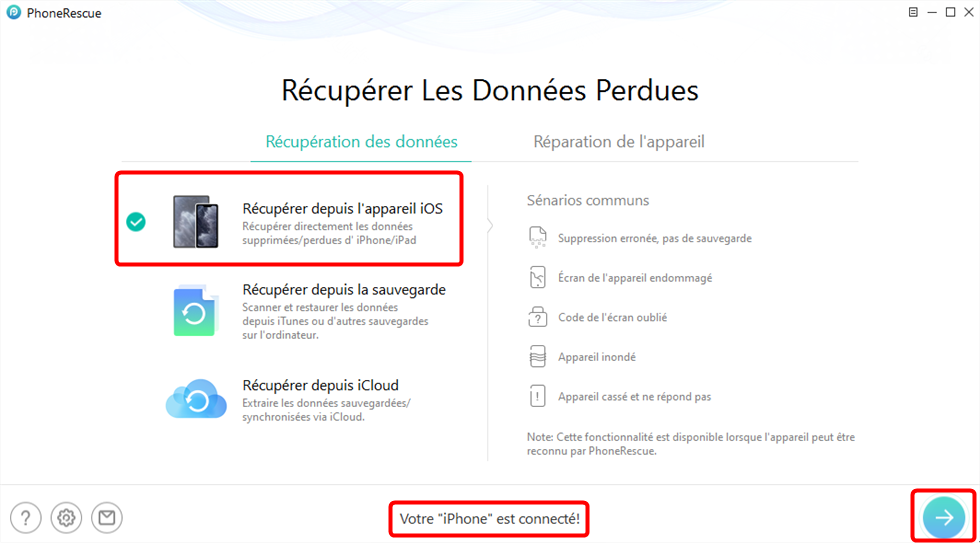
Cochez Récupérer depuis l’appareil iOS
- Sélectionnez les données à récupérer ou cochez Tout sélectionner pour une restauration complète > Cliquez sur OK
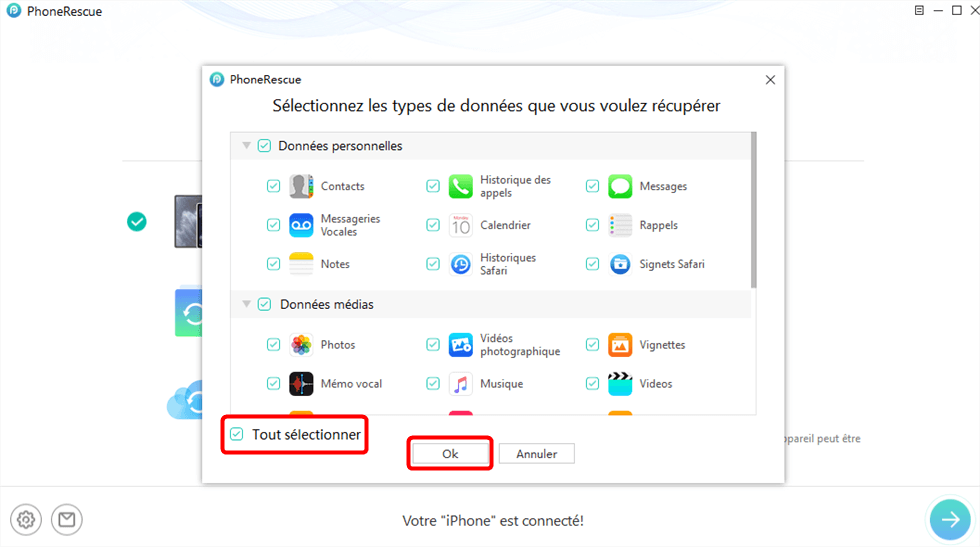
Cochez Tout sélectionner
- Choisissez des éléments à restaurer > Cliquez sur le bouton Vers appareil pour restaurer les données vers votre iPhone ou le bouton Vers PC pour une sauvegarde locale.
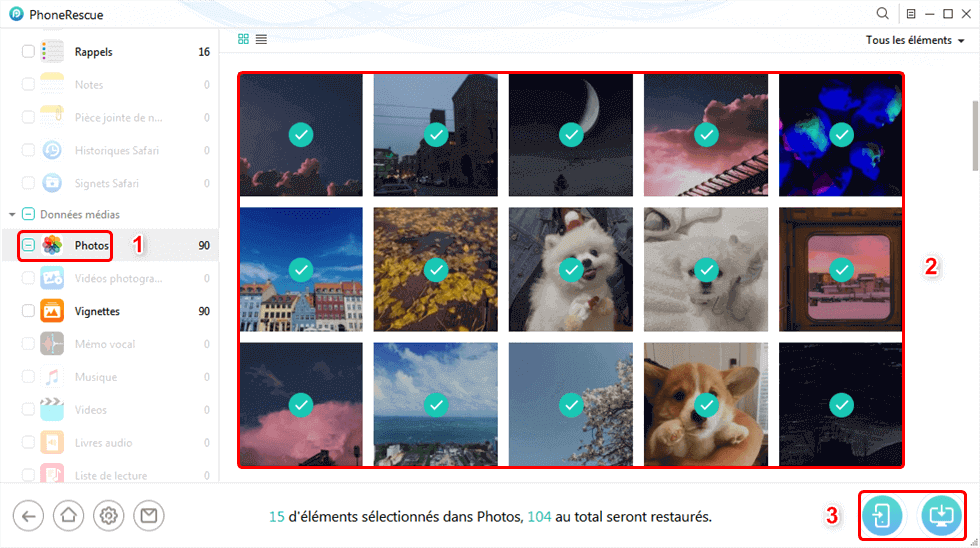
Choisissez les données à récupérer
Top 2 Dr.Fone – Wondershare
En tant qu’outil professionnel, Dr.Fone vous permet également de récupérer des données avec 3 modes de récupération : récupérer à partir de l’appareil iOS, récupérer à partir de sauvegarde iTunes et iCloud. Vous pourrez récupérer les données perdues ou cachées en quelques clics. Pourtant, un petit inconvénient de Dr.Fone est que le prix est un peu élevé par rapport aux produits de la même gamme.
- Connectez votre iPhone > Choisissez Récupération de données > Sélectionnez les données > Cliquez sur le bouton Récupérer sur l’ordinateur
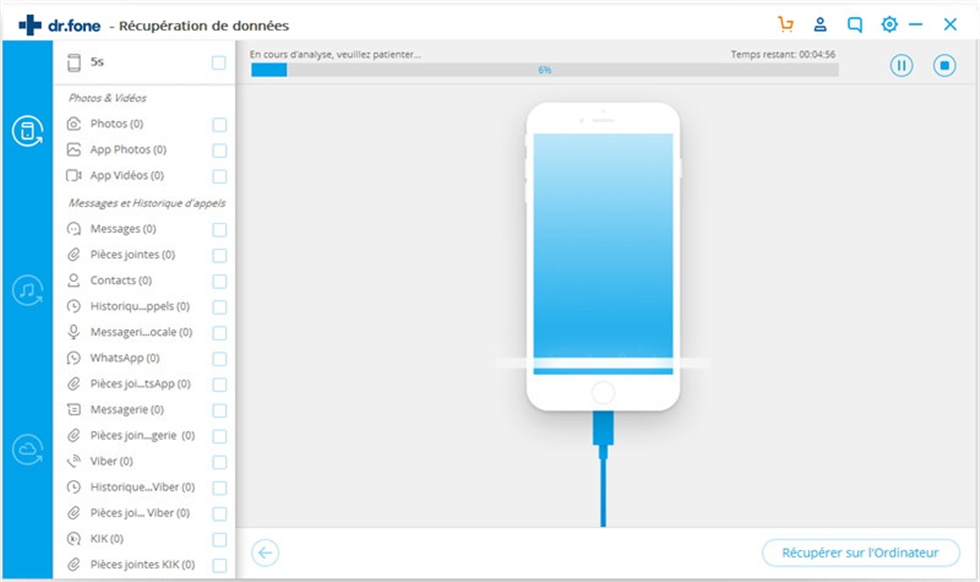
Interface de Dr.Fone
Top 3 AnyTrans – iMobie
En terme de récupérer des données iPhone, il se fait ausi par un transfert de données d’un appareil vers iPhone, notamment suite au changement de téléphone. Pour y arriver, AnyTrans est l’outil professionnel auquel vous pouvez faire appel et faire confiance. Avec sa fonction puissante et pratique – Téléphone Switcher, il n’y aura plus d’empêches de systèmes, de modèles et d’appareils. Téléchargez-le maintenant et récupérez des données iPhone sélectivement ou complètement en quelques clics.
- Connectez votre téléphone et iPhone > Choisissez Téléphone Switcher > Cliquez sur Téléphone vers iPhone > Cliquez sur le bouton Migrer Maintenant

Transférer les données téléphone vers iPhone
Comparaison
| Logiciels | Compatible avec Mac et Windows | Prévisualisation des données | Récupération/Transfert sélectif | Comparaison des données | Tarif / an(€) | Remboursement |
| PhoneRescue pour iOS | oui | oui | oui | oui | 49,99 | 60 j |
| Dr.Fone | oui | oui | oui | non | 69,99 | 7 j |
| AnyTrans | oui | oui | oui | non | 39,99 | 60 j |
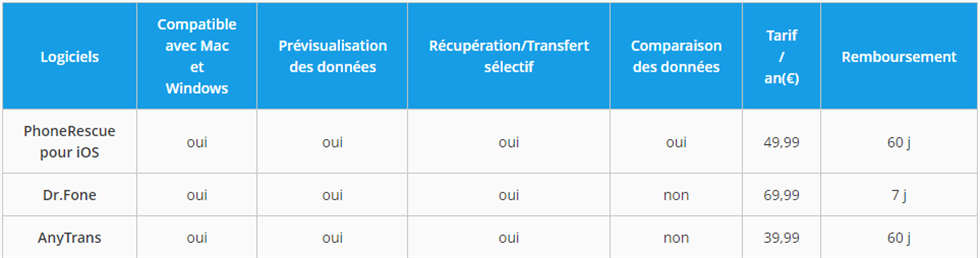
Tableau de comparaison
Conclusion
Pour récupérer des données iPhone et transférer des données, vous avez maintenant au moins 3 façons pratiques à l’aide de service Apple. En outre, PhoneRescue pour iOS se montre un outil fort avec des fonctionnalités complètes et un très bon rapport coût-efficacité. Parmi tous les produits de ce genre, PhoneRescue pour iOS semble le meilleur à prendre en compte.
PhoneRescue pour iOS – Récupération de données iOS
- Récupérer 30+ types de donées iOS vers l’ordinateur et l’appareil iOS.
- Extraire les données sans aucune perte depuis l’appareil iOS, iTunes et iCloud et les prévisualiser.
- Compatible avec toutes les versions des appareils iOS, et le système Windows/Mac.
Télécharger pour Win100% propre et sécuritaire
Télécharger pour Mac100% propre et sécuritaire
Téléchargement Gratuit * 100% propre et sécuritaire
Questions liées aux produits ? Contactez l'équipe Support à trouver une solution >